Руководство по установке MinGW — версия знаменитого компилятора C/C++ GCC для Windows [просто для понимания]
Всем привет, мы снова встретились, я ваш друг Цюаньчжаньцзюнь.
Предисловие
В этой статье в основном описывается, как установить компилятор языка C — MinGW. Особенность статьи в том, что она сопровождается полными и подробными скриншотами реального процесса установки, а текст служит пояснением и подсказкой.
Причина написания этой статьи началась с моей точки зрения: изображения могут передать больше информации, чем слова, а также могут помочь другим понять намерения и мысли автора. Поэтому я собрал процесс и этапы установки MinGW в это руководство с картинками, чтобы любой, кто читает эту статью, мог легко правильно установить MinGW, как показано на рисунке.
1. Что такое Мин ГВ?
Полное название MinGW: Minimalist GNU для Windows. Фактически он переносит классический компилятор языка C с открытым исходным кодом GCC на платформу Windows и включает Win32API и MSYS. Таким образом, исходный код можно скомпилировать для создания исполняемой программы под Windows, и его можно использовать так же, как и на платформе Linux. Некоторые инструменты разработки, которых нет в Windows.
Подводя итог в одном предложении: MinGW — это версия GCC для Windows.
2. Зачем использовать MinGW?
- MinGW — это программное обеспечение с открытым исходным кодом, которое можно использовать бесплатно.
- MinGW постоянно поддерживается активным сообществом открытого исходного кода и, следовательно, ориентирован на будущее.
- MinGW Поддержите последние Cязык стандарт.
- MinGW использовать Windows библиотека времени выполнения Cyazyk, поэтому для компиляции программы не требуется никакая третья сторона. DLL , вы можете напрямую Windows беги ниже.
- Эти знаменитые IDE с открытым исходным кодом на самом деле просто инкапсулируют MinGW, чтобы предоставить ему дружественный графический интерфейс и упростить операции, но внутреннее ядро по-прежнему остается MinGW.
MinGW — это стабильный, надежный и постоянно обновляемый компилятор C/C++. Его использование может избавить вас от многих проблем. Вам не придется беспокоиться о том, чтобы идти в ногу со временем, и вам не придется беспокоиться о серьезных лазейках. в самом компиляторе. Вы можете уверенно писать программы.
3. Для чего подходит MinGW?
Эксперты, знакомые с MinGW, могут скомпилировать любую программу на языке C. Но для обычных людей MinGW слишком прост и не имеет даже графического интерфейса. Для людей, привыкших пользоваться мышкой, это очень болезненно. Хотя с помощью некоторой настройки можно сделать так, чтобы MinGW имел графический интерфейс пользователя, этот процесс очень затруднителен.
Кроме того, при компиляции сложных программ тоже нужно уметь писать Makefile. В противном случае вы сможете скомпилировать только один файл, и можете себе представить, насколько это будет тяжело.
Но для людей, которые плохо знакомы с языком C, MinGW — подходящий компилятор. По крайней мере, черный интерфейс командной строки создает атмосферу программирования и выглядит круто. Когда я только начинал изучать язык C, обычно весь код записывался в файл, и, введя несколько простых команд, его можно было скомпилировать в исполняемый файл с помощью MinGW. Хотя такие компиляторы, как VS2013, могут завершить компиляцию одним щелчком мыши, они автоматически сгенерируют множество файлов проекта, что сбивает новичков с толку. MinGW сгенерирует только исполняемый файл.
Если мы описываем такие компиляторы, как MinGW и VS2013, MinGW является ручным, а такие компиляторы, как VS2013, — автоматическими. Таким образом, процесс компиляции MinGW более интуитивен и прост для понимания, а также больше подходит для изучения языка C.
В общем, для обычных людей MinGW подойдет для изучения языка C. Для реальной работы лучше использовать VS2013. Конечно, если вы работаете под Linux, Code::Blocks может быть вариантом, но, скорее всего, вы привыкли использовать GCC для компиляции программ.
4. Загрузите и установите MinGW.
Перед началом установки убедитесь, что соблюдены следующие условия. 1. Ваш компьютер подключен к сети. 2. На жестком диске вашего компьютера осталось 500 МБ свободного места. 3. У тебя сейчас много времени. (В зависимости от вашей текущей скорости интернета процесс установки может занять более 1 или 2 часов.)
Если вы подтвердите, что соответствуете вышеуказанным условиям, вы можете начать установку MinGW.
Примечание. Изображения в руководстве представляют собой полномасштабные снимки экрана фактической установки. Если вы не видите четко подсказки на изображении, вы можете увеличить изображение, не влияя на четкость. Конкретный метод заключается в том, чтобы щелкнуть изображение, и вы попадете на страницу отображения изображения. В левом нижнем углу отображаемого изображения есть ссылка «Исходное изображение», просто нажмите на нее. Если предыдущий метод не сработал, вы все равно можете использовать функцию браузера для увеличения страницы и увеличения изображения. Например, в браузере Chrome вы можете удерживать клавишу Ctrl, а затем вращать колесо мыши, чтобы увеличить страницу.
1. Домашняя страница официального сайта MinGW (http://www.mingw.org/)

Официальный адрес сайта MinGW: http://www.mingw.org. Открыв этот адрес, мы видим домашнюю страницу официального сайта MinGW, где находим ссылку для загрузки «Загрузки» и щелкаем по ней, чтобы перейти на страницу загрузки MinGW.
Примечание. При установке MinGW необходимо подключение к сети, а объем загрузки большой. Если ваша сетевая среда не очень хорошая, установка, скорее всего, завершится неудачей.
2. Страница загрузки менеджера установки MinGW.

На странице загрузки MinGW нам нужно всего лишь щелкнуть ссылку «Загрузить mingw-get-setup.exe» (86,5 КБ) в красном каркасе, чтобы загрузить установщик, поскольку это всегда последняя стабильная версия MinGW. (Конечно, если вы хорошо знаете MinGW, вы также можете вручную загрузить каждый компонент из каталога, показанного в оранжевом каркасе.)
Примечание. Здесь загружается только программа установки менеджера установки MinGW. MinGW можно установить только после правильной установки менеджера установки MinGW. Пожалуйста, не путайте установку MinGW Installation Manager с фактом установки MinGW.
3. Диспетчер установки MinGW начинает загрузку.

После появления этой страницы отсчитайте 5 секунд, и браузер автоматически загрузит программу установки менеджера установки MinGW. Если ваш браузер не начинает загрузку автоматически, вы можете щелкнуть прямую ссылку в зеленом каркасе, чтобы начать загрузку вручную. Загрузка установщика займет очень мало времени, поскольку его размер составляет менее 100 КБ.
4. Программа установки менеджера установки MinGW

Дважды щелкните, чтобы запустить установщик MinGW Installation Manager.
Программа установки MinGW Installation Manager аналогична программе установки Chrome и Adobe Flash Player. Это программа онлайн-установки, и для правильной установки ее необходимо подключить к Интернету. Это просто загрузчик, который при запуске загрузит настоящий менеджер установки MinGW с официального сервера MinGW.
5. Установщик MinGW Installation Manager — домашняя страница

После двойного щелчка мыши для запуска установщика диспетчера установки MinGW сначала отобразится эта страница, содержащая некоторые сведения о диспетчере установки MinGW. Нам не нужно об этом беспокоиться, просто нажмите кнопку «Установить», чтобы запустить установку. установка.
Примечание. Нажмите кнопку «Просмотреть лицензию», чтобы просмотреть лицензионное соглашение на программное обеспечение. MinGW — это программное обеспечение с открытым исходным кодом. Обычные люди могут использовать его бесплатно. Что касается конкретных условий, вам не о чем беспокоиться.
6. Установщик MinGW Installation Manager — страница параметров установки

На этом этапе вам нужно только изменить каталог, в который будет установлен MinGW, а для остальных использовать настройки по умолчанию.
Примечание. Для установки MinGW требуется около 500 МБ свободного места на жестком диске. Убедитесь, что на разделе жесткого диска, в котором находится выбранный вами каталог, достаточно свободного места.
7. Программа установки MinGW Installation Manager - менеджер начинает загрузку и установку

Теперь программа установки официально приступила к загрузке и установке менеджера установки MinGW. Время, потраченное на этот шаг, зависит от качества сетевого окружения в вашем регионе. В общем, это не займет много времени, может занять несколько минут. . Это может быть завершено в пределах диапазона.
8. Программа установки MinGW Installation Manager - загрузка менеджера и установка завершена

Теперь, когда менеджер установки MinGW установлен, мы можем начать официальную установку MinGW.
9. Ярлык для менеджера установки MinGW

После установки Менеджера установки MinGW на рабочем столе будет создан ярлык. В дальнейшем просто дважды щелкните его, чтобы запустить Менеджер установки MinGW, управлять установленными компонентами или добавлять и устанавливать новые компоненты.
10.Интерфейс менеджера установки MinGW

Это основной интерфейс менеджера установки MinGW, с помощью которого мы можем загружать, устанавливать MinGW и его компоненты и управлять ими.
11. Диспетчер установки MinGW — введение в интерфейс

Вообще говоря, для компиляции программ на C/C++ нам нужны только некоторые базовые компоненты, поэтому выберите «Базовая установка» — первый пункт в каталоге слева, а затем мы сможем выбрать необходимые компоненты справа.
12. Диспетчер установки MinGW — просмотр компонентов

Щелкните левой кнопкой мыши необходимый компонент, чтобы просмотреть подробную информацию о выбранном компоненте в правой нижней части основного интерфейса.
13. Диспетчер установки MinGW. Щелкните поле выбора компонента.

Затем щелкните правой кнопкой мыши компонент и выберите параметр «Отметить для установки» во всплывающем меню, вызываемом правой кнопкой мыши, чтобы отметить компонент. После завершения последующих операций менеджер автоматически установит отмеченные компоненты.
14. Диспетчер установки MinGW — выбор компонентов

Как показано на рисунке, отметьте все 4 необходимых компонента.
Поскольку мы просто компилируем программы на C/C++, нам нужно установить только четыре компонента mingw-developer-toolkit, mingw32-base, mingw32-gcc-g++ и msys-base.
15. Диспетчер установки MinGW — применить изменения

После того, как четыре необходимых нам компонента были отмечены, щелкните параметр «Установка» в строке меню и выберите параметр «Применить изменения» во всплывающем меню.
16. Диспетчер установки MinGW — подтверждение установки

Всплывающее окно подтверждения — это окно подтверждения. Мы сразу нажимаем кнопку «Применить», после чего менеджер установки фактически начнет загрузку и установку MinGW.
17. Менеджер установки MinGW — начните загрузку и установку компонентов MinGW.

Менеджер установки MinGW одновременно загружает и устанавливает MinGW. Этот процесс может занять много времени в зависимости от условий вашей сети. А поскольку менеджер установки подключен к внешнему серверу, скорость загрузки также будет низкой, поэтому нам нужно немного подождать.
18. Диспетчер установки MinGW — установка MinGW завершена.

Теперь, когда MinGW скачан и установлен, закрываем это окно.
19. Диспетчер установки MinGW — проверка наличия обновлений

Это менеджер установки MinGW, автоматически обнаруживающий обновления компонентов. Мы игнорируем его и сразу закрываем.
20. Диспетчер установки MinGW — установленные компоненты MinGW.

На главной странице менеджера установки флажок напротив установленного нами компонента MinGW будет заполнен зеленым цветом, и мы сможем в дальнейшем управлять компонентами MinGW на его основе.
21. Структура каталогов установки MinGW

На данный момент MinGW установлен на вашем компьютере, но вы не можете использовать его для компиляции кода C/C++. Вам необходимо выполнить некоторые настройки в операционной системе.
22.Настройки MinGW — Свойства

Теперь возвращаемся на рабочий стол компьютера, находим значок этого компьютера (система до Windows 7 называлась «Мой компьютер»), щелкаем правой кнопкой мыши, чтобы открыть меню, выбираем опцию «Свойства», и откроется окно «Система».
23.Настройки MinGW - расширенные настройки системы

В системном окне мы используем мышь, чтобы щелкнуть параметр «Дополнительные параметры системы» в левой части страницы, чтобы открыть окно «Свойства системы».
24.Настройки MinGW - свойства системы

В открывшемся окне свойств системы переходим на вкладку «Дополнительно», переключаемся на страницу, показанную на картинке, а затем нажимаем мышкой кнопку «Переменные среды».
25.Настройки MinGW — переменные среды

Перетащите ползунок в области «Системные переменные» в нижней половине окна переменных среды и найдите переменную «Путь», затем щелкните ее, чтобы выбрать, и нажмите кнопку «Изменить».
26.Настройки MinGW - копировать адрес каталога бункера

В это время мы открываем каталог bin в каталоге установки MinGW, затем нажимаем на адресную строку и копируем адрес в красной рамке.
27.Настройки MinGW - установить путь

Вставьте адрес каталога bin, который мы только что скопировали, в конец всех значений в поле ввода значения переменной и обязательно разделите их точкой с запятой, и, наконец, нажмите кнопку ОК, чтобы сохранить изменения.
Теперь, когда MinGW настроен, мы можем запустить командную строку и протестировать ее.
28.Win8 запускает командную строку.

29. Командная строка

Теперь начинаем проверять, успешно ли установлен MinGW. В открывшемся окне командной строки введите строку символов gcc и затем нажмите клавишу Enter (Ввод) на клавиатуре.
30.MinGW успешно установлен.



Поздравляем, если появится сообщение, показанное на рисунке выше, это доказывает, что ваш MinGW успешно установлен и вы можете использовать его для компиляции кода.
5. Скомпилируйте код с помощью MinGW.
MinGW — это инструмент командной строки без графического пользовательского интерфейса. Все операции выполняются путем ввода команд в командной строке. Людям, привыкшим к мыши и графическому интерфейсу пользователя, этот метод работы будет трудно принять, и они могут задаться вопросом, почему нет графического интерфейса пользователя. В Интернете вы можете найти множество длинных статей, объясняющих причины, по которым этого не следует делать, но здесь я говорю вам просто и ясно, что причина отсутствия графического пользовательского интерфейса заключается в том, что написание графического пользовательского интерфейса очень хлопотно, и большинство программистов Мы все ненавидим неприятности, так зачем беспокоиться, если вы можете использовать их без графического интерфейса пользователя? Очевидно, что более рентабельно использовать сэкономленное время для повышения эффективности программы.
Конечно, в мире существует множество IDE, у них красивые графические интерфейсы пользователя, а встроенный компилятор — GCC. Если вам действительно не хочется использовать инструменты командной строки, вы также можете использовать их.
Команда компиляции gcc A.MinGW

Формат: имя файла исходного кода gcc.
Пример: gcc hello.c Объяснение: gcc — это встроенная команда компиляции MinGW, а hello.c — это имя файла исходного кода, который мы хотим скомпилировать. Примечание. Во-первых, между командой gcc и именем файла исходного кода стоит пробел. Во-вторых, имя файла должно быть полным и правильным, суффикс нельзя опускать.
Поскольку MinGW изначально является продуктом переноса GCC на Windows, метод работы такой же, как и у GCC, за исключением того, что команды вводятся в «Терминал» в Linux, а в Windows — в «Командную строку».
Б. Создайте файл исходного кода hello.c.

Прежде чем использовать команду gcc для компиляции исходного кода, нам сначала необходимо иметь файл, в котором хранится код языка C. Файлы исходного кода на языке C на самом деле представляют собой обычные текстовые файлы. Единственное отличие заключается в суффиксном имени текстовых файлов. Суффиксное имя файлов исходного кода на языке C — .c.
Итак, мы создаем новый текстовый файл. Имя может быть произвольным. Я назову его здесь hello. Теперь полное имя файла — hello.txt. После этого нам нужно только изменить суффикс .txt файла hello.txt на суффикс .c, чтобы мы получили файл исходного кода языка C hello.c.
C. Напишите код в файле hello.c.

Здесь используйте Блокнот, входящий в состав Windows, или любой текстовый редактор, чтобы открыть файл исходного кода hello.c, затем введите тестовый код, показанный на рисунке выше, в файл и, наконец, сохраните файл. Теперь, когда файл исходного кода для тестирования подготовлен, мы можем перейти к следующему этапу компиляции.
Этот код представляет собой самую простую программу «Hello World», которая будет отображать на экране текст «Hello, World». Я считаю, что это первая программа для большинства людей, изучающих программирование, поэтому я не буду здесь вдаваться в подробности.
D. Скомпилируйте hello.c в исполняемый файл.

Как упоминалось ранее, MinGW — это инструмент командной строки без графического пользовательского интерфейса, поэтому операцию компиляции необходимо выполнять в командной строке.
Сначала мы открываем командную строку, а затем находим рабочий каталог для хранения файлов исходного кода. Этот шаг очень важен. Люди, которые не пользовались инструментами командной строки, часто допускают здесь ошибки. Команда DOS cd может изменить текущий рабочий каталог. Конкретный метод заключается в добавлении целевого рабочего каталога после команды cd, как показано в третьей строке на рисунке выше, что означает перемещение в тестовый каталог диска d. После использования команды cd вам необходимо еще раз ввести адрес найденного каталога, чтобы он был перенесен. Однако вам нужно ввести только букву диска, и вам не нужно вводить полный адрес, как показано на рисунке. четвертая строка рисунка выше. После перемещения рабочего каталога, как показано в пятой строке рисунка выше, рабочий каталог изменился с C:\Users\lenovo на d:\test.
Теперь нам нужно только выполнить команду gcc hello.c, чтобы скомпилировать исходный код в исполняемую программу.
E.hello.c скомпилировал исполняемую программу

Как показано на рисунке выше, a.exe — это исполняемая программа, созданная после компиляции. Поскольку при компиляции мы не указали сгенерированное имя программы, MinGW по умолчанию называет программу a, а добавляя суффикс имени — a.exe. Если мы хотим указать сгенерированное имя программы во время компиляции, нам нужно использовать опцию -o команды gcc.
F. -o параметр команды компиляции MinGW gcc

Формат: имя файла исходного кода gcc. -o Имя скомпилированной программы
Пример: gcc hello.c -o hello.exe Объяснение: Команда gcc имеет множество встроенных опций, среди которых -o означает установку следующего за ней слова в имя скомпилированного файла. Примечание. Опция -o представляет собой английскую букву, а не цифру ноль, и за ней может следовать только имя файла, который вы хотите установить.
Этот метод присвоения имен во время компиляции кажется бесполезным. На первый взгляд кажется, что он просто экономит нам время. В конце концов, мы также можем изменить имя вручную после компиляции. Эта идея связана с тем, что наша программа по-прежнему очень проста, существует только один файл исходного кода, и только одна программа будет скомпилирована. Когда в будущем наша программа станет более сложной, в одном рабочем каталоге можно будет скомпилировать несколько программ. В этом случае необходимо использовать опцию -o, иначе скомпилированные программы будут называться a.exe и будут перезаписывать друг друга во время генерации. .
G. Скомпилируйте hello.c в программу с именем hello.exe.

Нам также необходимо сначала найти рабочий каталог, который мы используем, а затем выполнить команду gcc hello.c -o hello.exe. Будет скомпилирован и сгенерирован исполняемый файл с именем hello.exe.
H.hello.c скомпилировал программу hello.exe

После выполнения команды компиляции gcc hello.c -o hello.exe в рабочем каталоге будет сгенерирован исполняемый файл hello.exe. Это конечный результат, который мы получаем.
I. Дважды щелкните, чтобы запустить программу hello.exe.

Дважды щелкните мышью, чтобы запустить скомпилированную программу hello.exe. Откроется окно командной строки, в котором отобразятся символы hello и world. Это означает, что мы успешно завершили компиляцию и скомпилировали код языка C в программу, которую может выполнить компьютер.
J. Запустите программу hello.exe в командной строке.

Чтобы запустить скомпилированную программу, вам не нужно дважды щелкать программу, чтобы запустить ее. Вы также можете напрямую ввести имя скомпилированной программы в командной строке, например, hello.exe, или запустить программу напрямую. Вы даже можете опустить суффикс программы и просто ввести hello, и программа будет работать корректно.
K. Продвинутое обучение с использованием MinGW
Вышеупомянутое — это простой метод компиляции исходного кода, подходящий для одного или небольшого количества файлов исходного кода. Если это сложная крупномасштабная программа, и вы хотите использовать make-файл для организации исходного кода, вам понадобится. команда mingw32-make.
Если при компиляции или запуске программы возникла ошибка и вам необходимо отладить исходный код, вы можете использовать команду gdb, чтобы помочь нам определить, где возникает проблема.
Если в коде нет явных ошибок компиляции и логических ошибок во время выполнения, то при окончательной компиляции его в готовую к выпуску версию программы мы также должны учитывать вопросы оптимизации компиляции, чтобы сгенерированный файл программы имел меньший размер и более высокую эффективность работы. Команда gcc имеет несколько параметров оптимизации: -00, -01, -02 и -00 — это параметр по умолчанию, что означает отсутствие оптимизации. Остальные параметры будут постепенно увеличивать степень оптимизации.
Ps: Роль каждого пакета:
MinGW —- MinGW Base System ——– MinGW Compiler Suit ———— mingw32-binutils Требуется, используется для компиляции и генерации .o Файл из ссылки, ассемблируем, генерируем статическую библиотеку ожидания. ———— mingw32-gcc Обязательно, ядро из C компилятор。 ———— mingw32-gcc-ada Необязательно, Ада компилятор。 ———— mingw32-gcc-fortran Дополнительно, Фортран компилятор。 ———— mingw32-gcc-g++ Рекомендация, С++ компилятор。 ———— mingw32-gcc-objc Необязательно, Objective-C компилятор。 ———— mingw32-gcc-v3-* Не рекомендуется, третье издание GCC компилятор。 ———— mingw32-libgcc Требуется, С компилятор, скомпилированный из программы из Библиотеки времени выполнения. ———— mingw32-libgfortran Необязательно, если выбрано Fortran компилятор, то необходимо выбрать Фортран Библиотека времени выполнения. ———— mingw32-libgnat Необязательно, если выбрано Ada компилятор, Должен выбрать, Ада Библиотека времени выполнения. ———— mingw32-libobjc Необязательно, если выбрано Objective-C компилятор, затем требуется Objective-C Библиотека времени выполнения. ———— mingw32-libstdc++ Необязательно, если выбрано C++ компилятор, затем требуется, C++ Библиотека времени выполнения. ———— mingw32-libgomp Необязательно, GNU OpenMP Библиотека, высокоточные операции. ———— mingw32-libquadmath Необязательно, QuadMath Библиотека, среда выполнения математических вычислений. ———— mingw32-libssp Дополнительно, StackProtect Библиотека, защита стека. ———— mingw32-mingwrt Обязательно, MinGW Инструменты из Библиотеки времени выполнения. ———— mingw32-w32api Обязательно, запустить Windows Необходимо для программы DLL документ. ——– MinGW Source-Level Debugger ———— mingw32-gdb Необязательно, GNU Отладчик, Отладчик ЗаказWindowиз. ——– MinGW Standard Libraries ———— mingw32-gmp Необязательно, GNU Библиотека многоточечных арифметических операций. ———— mingw32-libgmp Опционально,GMP Библиотекаиз DLL документ. ———— mingw32-libgmpxx Опционально, GMP библиотека для C++ из DLL документ. ———— mingw32-mpfr Опционально, MPFR Библиотека многоточечных арифметических операций. ———— mingw32-libmpfr Опционально, MPFR Библиотека арифметических операций с плавающей запятой различной точности DLL документ. ———— mingw32-mpc Опционально, ПДК Библиотека многоточечных арифметических операций. ———— mingw32-libmpc Опционально, ПДК Библиотека арифметических операций с плавающей запятой различной точности DLL документ. ———— mingw32-libpthread-old необязательно, старая Версияиз POSIX Библиотека тем из DLL документ. ———— mingw32-libpthreadgc Опционально, стандартно POSIX Библиотека тем из DLL документ. ———— mingw32-libpthreadgce Необязательный,использовать C++ Обработка исключений POSIX Библиотека тем из DLL документ. ———— mingw32-libquserex Опционально, используется для Состояние ядраиз POSIX Библиотека тем из DLL документ. ———— mingw32-libz Необязательно, zlib библиотека для Zip Компрессия и декомпрессия. ———— mingw32-mingwrt Обязательно,MinGW изразвиватьбиблиотека. ———— mingw32-pthreads-w32 Необязательно, POSIX Библиотека тем изразвиватьдокумент. ———— mingw32-w32api Обязательно,Win32 SDK изразвиватьбиблиотека. —- MinGW Libraries ——– MinGW Supplementary Libraries ———— mingw32-lua Необязательно, Луа языковой компилятор, запустите его. ——– MinGW Contributed Libraries ———— mingw32-libunistring Необязательно, Юникод Библиотека обработки строк. —- MinGW Contributed ——– MinGW Contributed Applications ———— mingw32-tcl Опционально, Инструмент Command Language,tcl язык。 ———— mingw32-tk Необязательно, ткл. языкиз графического интерфейса пользователя. ———— mingw32-xerces-c Необязательно, Xerces-C++ XML библиотека разбора. —- MinGW Autotools ——– mingw32-autoconf Опционально, используется для MSYS,Autoconf из скрипта инкапсуляции ——– mingw32-autoconf2.* Необязательно, желательно выбрать все, чтобы автоматически настроить инструмент создания сценариев. ——– mingw32-automake Опционально, используется для MSYS,Automake из скрипта инкапсуляции ——– mingw32-automake1.* Опционально, желательно выбрать все, автоматически Makefile Инструменты для сборки. ——– mingw32-autotools Опционально, используется для MSYS, автоматический выбор autoconf automake ждать Package。 ——– mingw32-gettext Предложения: GNU Библиотека интернационализации программного обеспечения (т. е. большего количества языков). ——– mingw32-libasprintf Предложения: GNU Библиотека интернационализации программного обеспечения. ——– mingw32-libcharset Дополнительная библиотека преобразования набора символов. ——– mingw32-libgettextpo Предложения: GNU Библиотека интернационализации программного обеспечения (т. е. большего количества языков). ——– mingw32-libiconv Дополнительная библиотека преобразования набора символов. ——– mingw32-libintl Предложения: GNU Библиотека интернационализации программного обеспечения и среда выполнения DLL документ. ——– mingw32-libltdl Опционально, портативный dlopen Альтернативная библиотека. ——– mingw32-libtool Дополнительная общая библиотека для сборки. MSYS —- MSYS Base System ——– msys-base Необязательно, автоматически выбирается MSYS Требуется для среды разработки Package。 ——– msys-bash Обязательно, Баш (Bourne Again SHell), интерпретатор сценариев. ——– msys-bzip2 Предложение, bzip2 Инструменты и библиотеки разработки, Библиотека времени выполнения. ——– msys-core Обязательно,MSYS основнойдокумент. ——– msys-coreutils Обязательно, MSYS Основные инструменты. ——– msys-diffutils Предлагаемый инструмент сравнения различий файлов. ——– msys-dos2unix Необязательно, будет DOS (Прямо сейчас Windows) Новые строки преобразуются в Unix Символ новой строки. ——– msys-file Необязательно определите тип файла изинструмент. ——– msys-findutils Рекомендуется найти файл изинструмент. ——– msys-gawk Предложение, тип строки (Pattern) Процесс сканирования основан на языке переводчик. ——– msys-grep Рекомендация, тип соответствия печати (Pattern) изстрингизинструмент. ——– msys-gzip Предложение, gzip Инструменты и библиотеки разработки, Библиотека времени выполнения. ——– msys-less Рекомендуется, заказать просмотрщик текста. ——– msys-locate Опционально, на основе базы данных ‘find’ инструмент. ——– msys-m4 Предложения: GNU Макропроцессор. ——– msys-make Предложения: GNU Make инструмент. ——– msys-patch Рекомендуется пропатчить файл. ——– msys-sed Предложения: GNU потокредактироватьустройство。 ——– msys-tar Предложения: GNU Tar документ Пакетинструмент. ——– msys-termcap Предложение, база данных терминала. ——– msys-texinfo Рекомендуется отобразить файл помощи в инструменте. ——– msys-tiny Необязательно, автоматически выбирается MSYS Минимально необходимый Package。 ——– msys-xz Предложения, lzma Инструменты и библиотеки разработки, Библиотека времени выполнения. —- MinGW Developer Toolkit ——– mingw-developer-toolkit Предложения, выбранные автоматически MSYS среда для использования MinGW Требуется для разработки Package。 ——– msys-autogen Предложения, упрощенные процедуры генерации, сотрудничество autotool использовать。 ——– msys-bison Предложения: GNU Генератор парсера. ——– msys-bsdcpio Опционально,БДС версияиз cpio инструмент. ——– msys-bsdtar Опционально,БСД версияиз tar инструмент. ——– msys-cvs Опционально,CVS Версияконтрольинструмент. ——– msys-diffstat Необязательно, разница Инструмент генерирует файл из программы просмотра. ——– msys-flex Предложения, Быстрый генератор словарного анализатора, Общие и bison Вместеиспользовать。 ——– msys-guile Предложение, Схема Переводчик и библиотеки. ——– msys-help2man Необязательно, сгенерируйте man страница. ——– msys-inetutils Дополнительный универсальный веб-клиент включает в себя telnet ftp ждать。 ——– msys-libopenssl Рекомендация, OpenSSL библиотека. ——– msys-lndir Необязательно, Xorg Инструмент рекурсивной символической ссылки на каталог. ——– msys-mksh Опционально, МирBSD Korn Shell, интерпретатор сценариев. ——– msys-mktemp При желании создайте временный файл или каталог. ——– msys-openssh Рекомендации, OpenSSH, SSH клиент. ——– msys-openssl Рекомендация, OpenSSL инструмент. ——– msys-perl Предложения, Perl устный переводчик. ——– msys-rsync Предлагаемые процедуры передачи файлов. ——– msys-vim Необязательно, из файла в консоли. —- MSYS System Builder ——– Это да используется для компиляции MSYS системаиз программы-изкомпилятора, как правило, не требуется
Издатель: Лидер стека программистов полного стека, укажите источник для перепечатки: https://javaforall.cn/126649.html Исходная ссылка: https://javaforall.cn

RasaGpt — платформа чат-ботов на основе Rasa и LLM.

Nomic Embed: воспроизводимая модель внедрения SOTA с открытым исходным кодом.

Улучшение YOLOv8: EMA основана на эффективном многомасштабном внимании, основанном на межпространственном обучении, и эффект лучше, чем у ECA, CBAM и CA. Малые цели имеют очевидные преимущества | ICASSP2023
Урок 1 серии Libtorch: Тензорная библиотека Silky C++

Руководство по локальному развертыванию Stable Diffusion: подробные шаги и анализ распространенных проблем

Полностью автоматический инструмент для работы с видео в один клик: VideoLingo

Улучшения оптимизации RT-DETR: облегченные улучшения магистрали | Support Paddle облегченный rtdetr-r18, rtdetr-r34, rtdetr-r50, rtdet

Эксклюзивное оригинальное улучшение YOLOv8: собственная разработка SPPF | Деформируемое внимание с большим ядром (D-LKA Attention), большое ядро свертки улучшает механизм внимания восприимчивых полей с различными функциями

Создано Datawhale: выпущено «Руководство по тонкой настройке развертывания большой модели GLM-4»!

7B превышает десятки миллиардов, aiXcoder-7B с открытым исходным кодом Пекинского университета — это самая мощная модель большого кода, лучший выбор для корпоративного развертывания.

Используйте модель Huggingface, чтобы заменить интерфейс внедрения OpenAI в китайской среде.

Оригинальные улучшения YOLOv8: несколько новых улучшений | Сохранение исходной информации — алгоритм отделяемой по глубине свертки (MDSConv) |

Второй пилот облачной разработки | Быстро поиграйте со средствами разработки на базе искусственного интеллекта

Бесшовная интеграция, мгновенный интеллект [1]: платформа больших моделей Dify-LLM, интеграция с нулевым кодированием и встраивание в сторонние системы, более 42 тысяч звезд, чтобы стать свидетелями эксклюзивных интеллектуальных решений.

Решенная Ошибка | Загрузка PyTorch медленная: TimeoutError: [Errno 110] При загрузке факела истекло время ожидания — Cat Head Tiger

Brother OCR, библиотека с открытым исходным кодом для Python, которая распознает коды проверки.

Новейшее подробное руководство по загрузке и использованию последней демонстрационной версии набора данных COCO.

Выпущен отчет о крупной модели финансовой отрасли за 2023 год | Полный текст включен в загрузку |

Обычные компьютеры также могут работать с большими моделями, и вы можете получить личного помощника с искусственным интеллектом за три шага | Руководство для начинающих по локальному развертыванию LLaMA-3

Одной статьи достаточно для анализа фактора транскрипции SCENIC на Python (4)

Бросая вызов ограничениям производительности небольших видеокарт, он научит вас запускать большие модели глубокого обучения с ограниченными ресурсами, а также предоставит полное руководство по оценке и эффективному использованию памяти графического процессора!

Команда Fudan NLP опубликовала 80-страничный обзор крупномасштабных модельных агентов, в котором в одной статье представлен обзор текущего состояния и будущего агентов ИИ.

[Эксклюзив] Вы должны знать о новой функции JetBrains 2024.1 «Полнострочное завершение кода», чтобы решить вашу путаницу!

Краткое изложение базовых знаний о регистрации изображений 1.0

Новейшее подробное руководство по установке и использованию библиотеки cv2 (OpenCV, opencv-python) в Python.
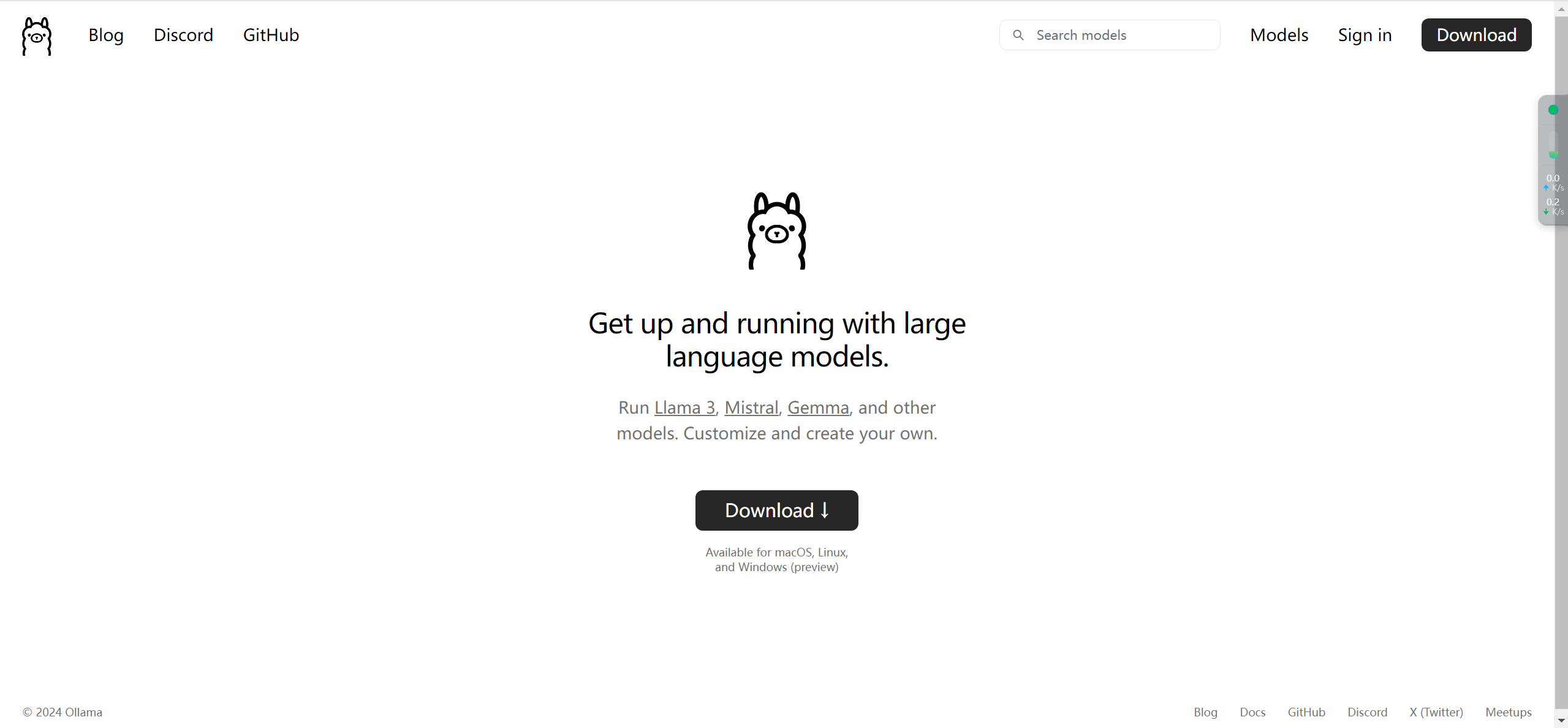
Легко создайте локальную базу знаний для крупных моделей на основе Ollama+AnythingLLM.

[Решено] ошибка установки conda. Среда решения: не удалось выполнить первоначальное зависание решения. Повторная попытка с помощью файла (графическое руководство).

Одна статья поможет вам понять RAG (Retrival Enhanced Generation) | Введение в концепцию и теорию + практику работы с кодом (включая исходный код).
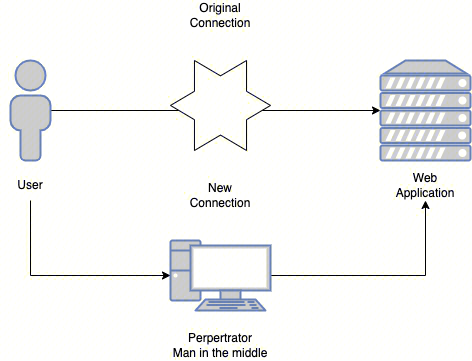
Эволюция архитектуры шлюза облачной разработки

